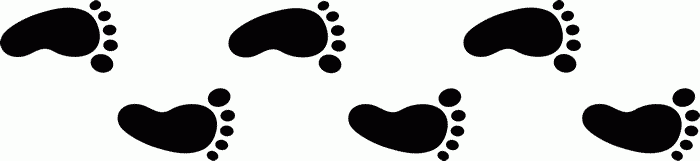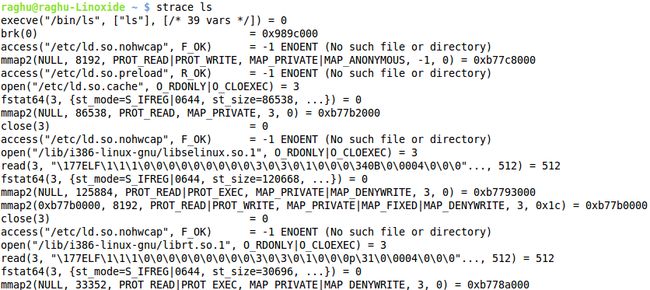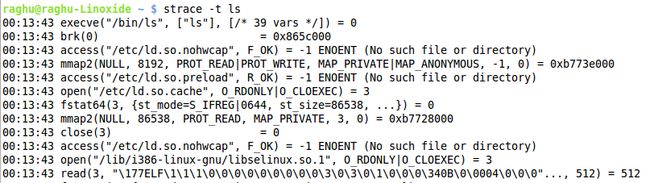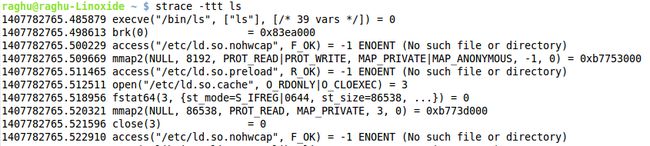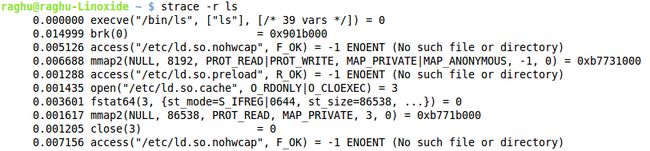为什么80%的码农都做不了架构师?>>> ![]()
strace常用来跟踪进程执行时的系统调用和所接收的信号。 在Linux世界,进程不能直接访问硬件设备,当进程需要访问硬件设备(比如读取磁盘文件,接收网络数据等等)时,必须由用户态模式切换至内核态模式,通过系统调用访问硬件设备。strace可以跟踪到一个进程产生的系统调用,包括参数,返回值,执行消耗的时间。下面智游推送就为大家介绍linux运维中的strace命令
strace使用参数
-p 跟踪指定的进程
-f 跟踪由fork子进程系统调用
-F 尝试跟踪vfork子进程系统调吸入,与-f同时出现时, vfork不被跟踪
-o filename 默认strace将结果输出到stdout。通过-o可以将输出写入到filename文件中
-ff 常与-o选项一起使用,不同进程(子进程)产生的系统调用输出到filename.PID文件
-r 打印每一个系统调用的相对时间
-t 在输出中的每一行前加上时间信息。 -tt 时间确定到微秒级。还可以使用-ttt打印相对时间
-v 输出所有系统调用。默认情况下,一些频繁调用的系统调用不会输出
-s 指定每一行输出字符串的长度,默认是32。文件名一直全部输出
-c 统计每种系统调用所执行的时间,调用次数,出错次数。
-e expr 输出过滤器,通过表达式,可以过滤出掉你不想要输出
应用场景
MySQL执行语句列表
当发生个http请求的时候,很多时候希望得到这个http请求发生了多少次数据库SELECT操作,是否在同一个mysql connection连接里面完成。这里以访问本页为例子,通过strace来跟踪这些MySQL SELECT查询语句。
//-9514是mysqld的进程号,为了看到整条SQL语句,我们通过-s 1024希望输出更多内容
#strace -f -F -ff -o strace-mysqld -s 1024 -p 9514
#find . -name "strace-mysqld*" -type f -print |xargs grep -n "SELECT.*FROM wp_"
./strace-mysqld.19203:64:
read(19, "\3SELECT option_name, option_value FROM wp_options WHERE autoload = 'yes'", 72) = 72
./strace-mysqld.19203:165:
read(19, "\3SELECT * FROM wp_users WHERE user_login = 'admin'", 50) = 50
./strace-mysqld.19203:184:
read(19, "\3SELECT meta_key, meta_value FROM wp_usermeta WHERE user_id = 1", 63) = 63
./strace-mysqld.19203:295:
read(19, "\3SELECT option_value FROM wp_options WHERE option_name = 'rewrite_rules' LIMIT 1", 80) = 80
./strace-mysqld.19203:311:
read(19, "\3 SELECT wp_posts.* FROM wp_posts WHERE 1=1 AND wp_posts.ID = 501
AND wp_posts.post_type = 'post' ORDER BY wp_posts.post_date DESC ", 136) = 136
在调试的时候,strace能帮助你追踪到一个程序所执行的系统调用。当你想知道程序和操作系统如何交互的时候,这是极其方便的,比如你想知道执行了哪些系统调用,并且以何种顺序执行。
这个简单而又强大的工具几乎在所有的Linux操作系统上可用,并且可被用来调试大量的程序。
命令用法
让我们看看strace命令如何追踪一个程序的执行情况。
最简单的形式,strace后面可以跟任何命令。它将列出许许多多的系统调用。一开始,我们并不能理解所有的输出,但是如果你正在寻找一些特殊的东西,那么你应该能从输出中发现它。
让我们来看看简单命令ls的系统调用跟踪情况。
raghu@raghu-Linoxide ~ $ strace ls
Stracing ls command
这是strace命令输出的前几行。其他输出被截去了。
Strace write system call (ls)
上面的输出部分展示了write系统调用,它把当前目录的列表输出到标准输出。
下面的图片展示了使用ls命令列出的目录内容(没有使用strace)。
raghu@raghu-Linoxide ~ $ ls
ls command output
选项1 寻找被程序读取的配置文件
Strace 的用法之一(除了调试某些问题以外)是你能找到被一个程序读取的配置文件。例如,
raghu@raghu-Linoxide ~ $ strace php 2>&1 | grep php.ini
Strace config file read by program
选项2 跟踪指定的系统调用
strace命令的-e选项仅仅被用来展示特定的系统调用(例如,open,write等等)
让我们跟踪一下cat命令的‘open’系统调用。
raghu@raghu-Linoxide ~ $ strace -e open cat dead.letter
Stracing specific system call (open here)
选项3 跟踪进程
strace不但能用在命令上,而且通过使用-p选项能用在运行的进程上。
raghu@raghu-Linoxide ~ $ sudo strace -p 1846
Strace a process
选项4 strace的统计概要
它包括系统调用的概要,执行时间,错误等等。使用-c选项能够以一种整洁的方式展示:
raghu@raghu-Linoxide ~ $ strace -c ls
Strace summary display
选项5 保存输出结果
通过使用-o选项可以把strace命令的输出结果保存到一个文件中。
raghu@raghu-Linoxide ~ $ sudo strace -o process_strace -p 3229
Strace a process
之所以以sudo来运行上面的命令,是为了防止用户ID与所查看进程的所有者ID不匹配的情况。
选项6 显示时间戳
使用-t选项,可以在每行的输出之前添加时间戳。
raghu@raghu-Linoxide ~ $ strace -t ls
Timestamp before each output line
选项7 更精细的时间戳
-tt选项可以展示微秒级别的时间戳。
raghu@raghu-Linoxide ~ $ strace -tt ls
Time - Microseconds
-ttt也可以向上面那样展示微秒级的时间戳,但是它并不是打印当前时间,而是显示自从epoch(译注:1970年1月1日00:00:00 UTC)以来的所经过的秒数。
raghu@raghu-Linoxide ~ $ strace -ttt ls
Seconds since epoch
选项8 相对时间
-r选项展示系统调用之间的相对时间戳。
raghu@raghu-Linoxide ~ $ strace -r ls
Relative Timestamp